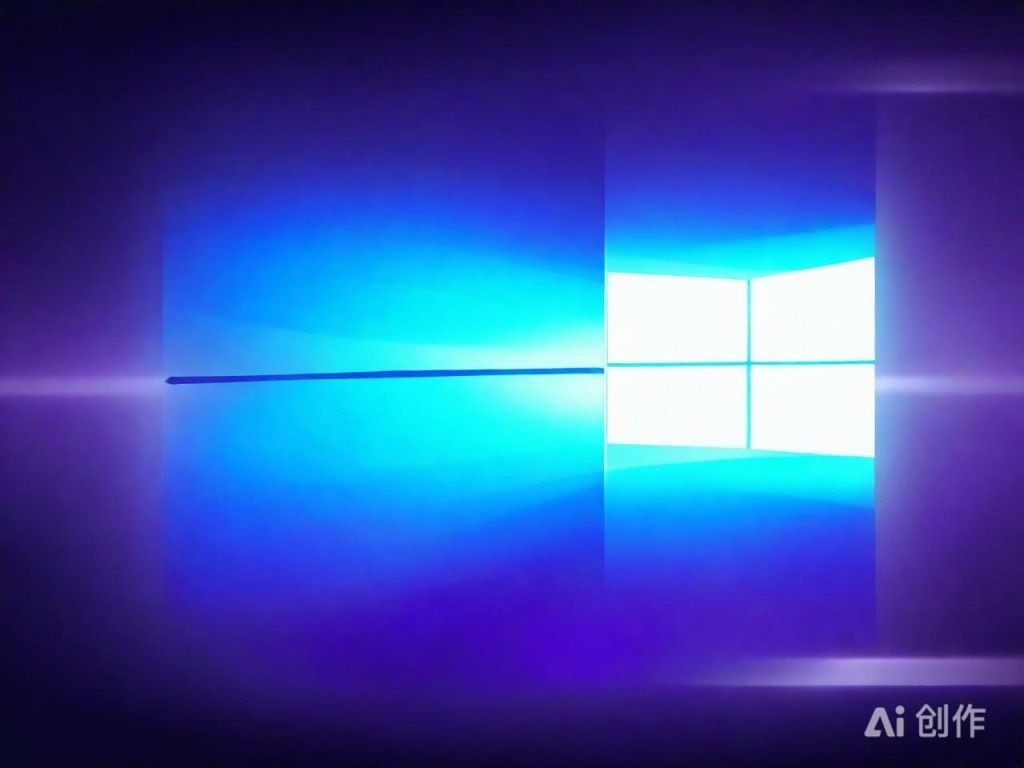Windows系统下PHP开发环境一键配置全攻略
下载并安装一个代码编辑器。这里推荐Visual Studio Code,它是一款功能强大且轻量级的代码编辑器,非常适合PH
|
要在Windows系统下配置一个完整的PHP开发环境,你需要按照以下步骤进行操作。 下载并安装一个代码编辑器。这里推荐Visual Studio Code,它是一款功能强大且轻量级的代码编辑器,非常适合PHP开发。可以从Visual Studio Code的官方网站下载安装包,并按照引导完成安装。 接着,下载并安装Apache服务器。Apache是一款广泛使用的Web服务器软件。访问Apache的官方网站,选择与你系统位数匹配的安装包(32位或64位),下载并解压到一个你喜欢的目录,如C:\Apache24或D:\Apache。然后,修改Apache的配置文件httpd.conf,将ServerRoot、DocumentRoot等路径修改为你的解压目录路径。之后,在命令行中输入相应的指令,将Apache安装为系统服务并启动。
此框架图由AI提供,仅供参考 紧接着,下载并安装PHP。前往PHP的官方网站,根据你的操作系统位数下载相应的PHP安装包(推荐下载“Thread Safe”线程安全版本)。下载完成后,解压到指定的目录,如C:\PHP或D:\PHP。将php.ini-development文件复制一份并重命名为php.ini,作为PHP的配置文件。在php.ini文件中,你需要配置PHP的环境变量、扩展目录、时区等信息。例如,可以用文本编辑器打开php.ini,找到extension_dir配置项,取消其前面的注释符(;)并设置为你的ext扩展目录路径。同样,需要将date.timezone配置项设置为你的时区,如“Asia/Shanghai”。然后在Apache中引入PHP模块。编辑Apache的配置文件httpd.conf,在文件中添加如下内容,以加载PHP模块和指定PHP的配置文件路径: LoadModule php_module "你的PHP安装路径/phpXapacheY.dll" 配置完成后,重启Apache服务器使配置生效。在Apache的htdocs目录下创建一个index.php文件,并输入以下代码来测试PHP环境是否配置成功: <?php phpinfo(); ?> 在浏览器中访问http://localhost/index.php,如果看到PHP的配置信息页面,说明PHP环境已成功配置,你现在可以进行PHP开发了。 (编辑:沈阳站长网) 【声明】本站内容均来自网络,其相关言论仅代表作者个人观点,不代表本站立场。若无意侵犯到您的权利,请及时与联系站长删除相关内容! |